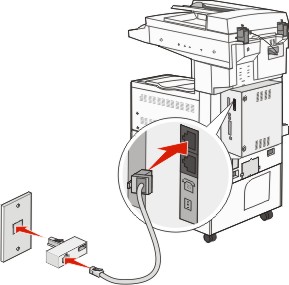تجهيز الطابعة لإرسال الفاكس
الإعداد الأولي للفاكس
يتطلب العديد من الدول والمناطق أن تتضمن الفاكسات الصادرة المعلومات التالية في هامش بأعلى أو أسفل كل صفحة مُرسلة، أو على الصفحة الأولى المُرسلة: اسم المحطة (هوية الشركة، أو الجهة الأخرى، أو الشخص المرسل) ورقم المحطة (رقم هاتف جهاز إرسال الفاكس أو الشركة أو الجهة الأخرى أو الشخص).
لإدخال معلومات إعداد الفاكس، استخدم لوحة تحكم الطابعة، أو استخدم المتصفح الخاص بك للوصول إلى "ملقم الويب المدمج" ثم ادخل إلى قائمة "الإعدادات".
| ملاحظة: إذا لم تكن لديك بيئة TCP/IP، فيتعين عليك استخدام لوحة تحكم الطابعة لإدخال معلومات إعداد الفاكس الحاصة بك. |
استخدام لوحة تحكم الطابعة لإعداد الفاكس
عند تشغيل الطابعة لأول مرة أو في حالة توقف الطابعة لفترة طويلة، تظهر سلسلة من شاشات بدء التشغيل. في حالة توفر إمكانيات الفاكس في الطابعة، تظهر الشاشات التالية:
اسم المحطة
رقم المحطة
عند ظهور الرسالة Station Name (اسم المحطة)، أدخل الاسم المراد طباعته على جميع الفاكسات الصادرة.
بعد إدخال اسم المحطة، المس Submit (إرسال).
عند ظهور الرسالة Station Number (رقم المحطة)، أدخل رقم فاكس الطابعة.
بعد إدخال رقم المحطة، المس Submit (إرسال).
استخدام "ملقم الويب المدمج" لإعداد الفاكس
اكتب عنوان IP الخاص بالطابعة في حقل العنوان بمستعرض الويب لديك.
| ملاحظة: في حالة عدم معرفة عنوان IP الخاص بالطابعة، قم بطباعة صفحة إعداد شبكة الاتصال وحدد العنوان في القسم TCP/IP. |
انقر فوق Settings (الإعدادات).
انقر فوق Fax Settings (إعدادات الفاكس).
انقر فوق Analog Fax Setup (إعداد الفاكس التناظري).
انقر داخل مربع "اسم المحطة"، ثم أدخل الاسم المراد طباعته على جميع الفاكسات المتناظرة.
انقر داخل مربع "رقم المحطة"، ثم أدخل رقم فاكس الطابعة.
انقر فوق Submit (إرسال).
اختيار اتصال فاكس
يمكنك توصيل الطابعة بجهاز مثل الهاتف أو جهاز الرد الآلي على المكالمات أو مودم كمبيوتر. لتحديد أفضل طريقة لإعداد الطابعة، انظر الجدول التالي.
ملاحظات:
- هذه الطابعة هي جهاز تناظري يعمل على أفضل وجه عند توصيله مباشرة بمأخذ التيار الكهربائي بالحائط. يمكن توصيل الأجهزة الأخرى (مثل الهاتف أو جهاز الرد الآلي على المكالمات) بنجاح بحيث تمر عبر الطابعة، كما هو موضح في خطوات الإعداد.
- إذا أردت إجراء اتصال رقمي، مثل ISDN أو DSL أو ADSL، فيلزم وجود جهاز آخر (مثل مرشح DSL). اتصل بمزود خدمة DSL للحصول على مرشح DSL. يقوم مرشح DSL بإزالة الإشارة الرقمية في خط الهاتف والتي قد تتداخل مع قدرة الطابعة على إرسال الفاكس على النحو الصحيح.
- إنك لا تحتاج إلى توصيل الطابعة بجهاز الكمبيوتر، لكنك تحتاج إلى توصيلها بخط هاتف تناظري لإرسال الفاكسات واستلامها.
التوصيل بخط هاتفي تناظري
إذا كان جهاز الاتصالات يستخدم خط هاتف (RJ11) من النمط المستخدم في الولايات المتحدة، فاتبع هذه الخطوات لتوصيل الجهاز:
قم بتوصيل أحد أطراف كابل الهاتف المرفق مع الطابعة بمنفذ LINE  الخاص بالطابعة.
الخاص بالطابعة.
قم بتوصيل الطرف الآخر لكابل الهاتف بمقبس هاتف تناظري نشط بالحائط.
التوصيل بخدمة DSL
في حالة اشتراكك بخدمة DSL، قم بالاتصال بمزود DSL للحصول على مرشح DSL وخط هاتف، ثم اتبع هذه الخطوات لتوصيل الجهاز:
قم بتوصيل أحد أطراف كابل الهاتف المرفق مع الطابعة بمنفذ LINE  الخاص بالطابعة.
الخاص بالطابعة.
قم بتوصيل طرف كابل الهاتف الآخر بمرشح DSL.
| ملاحظة: قد يبدو مرشح DSL مختلفًا عن ذلك الموضح بالرسم. |
قم بتوصيل كابل مرشح DSL بمقبس هاتف نشط بالحائط.
التوصيل بنظام PBX أو ISDN
في حالة استخدام محول PBX أو ISDN أو مهايئ طرفي، قم باتباع الخطوات التالية لتوصيل الجهاز:
قم بتوصيل أحد أطراف كابل الهاتف المرفق مع الطابعة بمنفذ LINE  الخاص بالطابعة.
الخاص بالطابعة.
قم بتوصيل الطرف الآخر لكابل الهاتف بالمنفذ المصمم لاستخدام الهاتف والفاكس.
ملاحظات:
- تأكد من تعيين المهائي الطرفي على نوع التحويل الملائم للمنطقة.
- وفقًا لتعيين منفذ ISDN، قد يتوجب عليك توصيله بمنفذ معين.
- عند استخدام نظام PBX، تأكد من إيقاف تشغيل نغمة انتظار المكالمات.
- عند استخدام نظام PBX، اتصل ببادئة الخط الخارجي قبل الاتصال برقم الفاكس.
- لمزيد من المعلومات عن استخدام الفاكس باستخدام نظام PBX، انظر المراجع المصاحبة لنظام PBX.
التوصيل بخدمة الرنة المميزة
قد تتوفر خدمة الرنة المميزة من مزود خدمة الهاتف. تتيح لك هذه الخدمة إمكانية استخدام العديد من أرقام الهاتف على خط هاتف واحد بحيث يكون لكل رقم هاتف نمط رنين مختلف. قد يكون هذا الأمر مفيدًا للتمييز بين الفاكس والمكالمات الصوتية. إذا كنت مشتركًا في خدمة الرنة المميزة، فاتبع هذه الخطوات لتوصيل الجهاز:
قم بتوصيل أحد أطراف كابل الهاتف المرفق مع الطابعة بمنفذ LINE  الخاص بالطابعة.
الخاص بالطابعة.
قم بتوصيل الطرف الآخر لكابل الهاتف بمقبس هاتف تناظري نشط بالحائط.
قم بتغيير إعداد الرنة المميزة ليطابق الإعداد الذي تريد من الطابعة الرد عليه:
| ملاحظة: إعداد المصنع الافتراضي للرنين المميز هو تشغيل. يتيح ذلك للطابعة الرد على أنماط الرنين المفرد والمزدوج والثلاثي. |
أ | في الشاشة الرئيسية، المس  . . |
ب | المس Settings (الإعدادات). |
ج | المس Fax Settings (إعدادات الفاكس). |
د | المس Analog Fax Settings (إعدادات الفاكس التناظري). |
هـ | المس السهم لأسفل حتى تظهر الرسالة Distinctive Ring Settings (إعدادات الرنة المميزة) |
و | المس Distinctive Ring Settings (إعدادات الرنة المميزة). |
ز | المس السهم الخاص بإعداد النمط الذي تريد تغييره. |
ح | المس Submit (إرسال). |
التوصيل بمهايئ للدولة أو المنطقة
قد تتطلب الدول أو المناطق التالية محولاً خاصًا لتوصيل كابل الهاتف بمقبس الهاتف النشط بالحائط:
النمسا قبرص الدانمارك فنلندا فرنسا ألمانيا أيرلندا إيطاليا
| نيوزيلندا اسكتلندا النرويج البرتغال السويد سويسرا المملكة المتحدة
|
بالنسبة لبعض الدول أو المناطق، يتم تضمين مهايئ خط الهاتف في عبوة الطابعة.
قم بتوصيل أحد أطراف كابل الهاتف المرفق مع الطابعة بمنفذ LINE  الخاص بالطابعة.
الخاص بالطابعة.
قم بتوصيل الطرف الآخر لكابل الهاتف بالمحول، ثم قم بتوصيل المحول بمقبس الهاتف النشط بالحائط.
| ملاحظة: قد يبدو مهايئ الهاتف الخاص بك مختلفًا عن الموضح. سوف يلاءم مقبس الحائط المستخدم في موقعك. |
تعيين رقم الفاكس الصادر واسمه
للحصول على اسم ورقم الفاكس المحدد مطبوعًا على الفاكسات الصادرة:
اكتب عنوان IP الخاص بالطابعة في حقل العنوان بمستعرض الويب لديك.
| ملاحظة: في حالة عدم معرفة عنوان IP الخاص بالطابعة، قم بطباعة صفحة إعداد شبكة الاتصال وحدد العنوان في القسم TCP/IP. |
انقر فوق Settings (الإعدادات).
انقر فوق Fax Settings (إعدادات الفاكس).
انقر فوق Analog Fax Setup (إعداد الفاكس التناظري).
انقر فوق General Fax Settings (إعدادات الفاكس العامة).
انقر داخل مربع "اسم المحطة"، ثم أدخل الاسم المراد طباعته على جميع الفاكسات المتناظرة.
انقر داخل مربع "رقم المحطة"، ثم أدخل رقم فاكس الطابعة.
انقر فوق Submit (إرسال).
تعيين التاريخ والوقت
يمكنك تعيين التاريخ والوقت حتى تتم طباعتهما على كل فاكس تقوم بإرساله. في حالة انقطاع التيار، قد تضطر إلى إعادة ضبط التاريخ والوقت.
اكتب عنوان IP الخاص بالطابعة في حقل العنوان بمستعرض الويب لديك.
| ملاحظة: في حالة عدم معرفة عنوان IP الخاص بالطابعة، قم بطباعة صفحة إعداد شبكة الاتصال وحدد العنوان في القسم TCP/IP. |
انقر فوق Settings (الإعدادات).
انقر فوق Security (أمان).
انقر فوق Set Date and Time (تعيين التاريخ والوقت).
انقر بداخل مربع "ضبط التاريخ والوقت"، ثم أدخل التاريخ والوقت الحاليين.
انقر فوق Submit (إرسال).
 الخاص بالطابعة.
الخاص بالطابعة.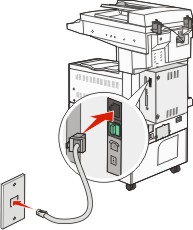
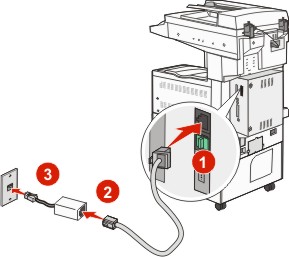
 .
.